 Lexus IS: Impostazione di punti di memoria
Lexus IS: Impostazione di punti di memoria
1. Visualizzare la schermata "Memoria personale".
2. Selezionare "Luogo preferito".
3. Selezionare l'elemento desiderato.
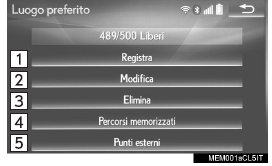
- Selezionare per registrare punti di memoria
- Selezionare per modificare punti di memoria.
- Selezionare per cancellare punti di memoria.
- Selezionare per modificare o cancellare percorsi memorizzati.
- Selezionare per registrare punti esterni.
REGISTRAZIONE DEI PUNTI DI MEMORIA
1. Selezionare "Registra".
2. Selezionare la voce desiderata per la ricerca della posizione.
3. Selezionare "OK" quando viene visualizzata la schermata di modifica dei punti di memoria.
- È possibile registrare fino a 500 punti di memoria.
- Durante la memorizzazione di luoghi pubblici impostati come destinazione mediante una ricerca online, selezionare "Precedente".
MODIFICA DEI PUNTI DI MEMORIA
1. Selezionare "Modifica".
2. Selezionare il punto di memoria desiderato.
3. Selezionare il pulsante a schermo corrispondente all'informazione da modificare.
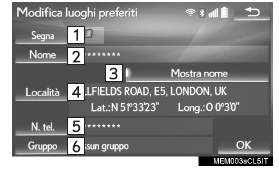
- Selezionare per modificare l'icona da visualizzare sulla schermata della mappa.
- Selezionare per modificare il nome del punto di memoria.
- Selezionare per
visualizzare il nome del
punto di memoria sulla
schermata della mappa.
Se l'opzione è attiva, l'indicatore si illumina.
- Selezionare per modificare le informazioni sulla posizione.
- Selezionare per modificare il numero di telefono.
- Selezionare per registrare il gruppo.
4. Selezionare "OK".
■MODIFICA DEL SIMBOLO
1. Selezionare "Segna".
2. Selezionare l'icona desiderata.
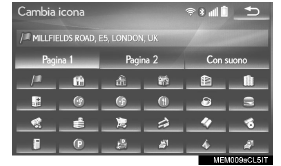
- Cambiare pagina selezionando la scheda "Pagina 1", "Pagina 2" o "Con suono".
"Con suono": selezionare i punti di memoria con un segnale acustico.
Se è selezionato "Con suono"
1. Selezionare la scheda "Con suono".
2. Selezionare l'icona associata al segnale acustico desiderato.
 : selezionare per riprodurre il
segnale acustico.
: selezionare per riprodurre il
segnale acustico.
- Quando viene selezionato "Campana (con direzione)", selezionare una freccia per regolare la direzione e selezionare "OK".
■MODIFICA DEL NOME
1. Selezionare "Nome".
2. Inserire il nome desiderato e selezionare "OK".
■MODIFICA DELLA POSIZIONE
1. Selezionare "Località".
2. Scorrere la mappa fino al punto desiderato e selezionare "OK".
■MODIFICA DEL NUMERO DI TELEFONO
1. Selezionare "N. tel.".
2. Inserire il numero e selezionare "OK".
■IMPOSTAZIONE DEL GRUPPO
1. Selezionare "Gruppo".
2. Selezionare il gruppo nel quale registrare il punto di memoria.
Per registrare un nuovo gruppo
1. Selezionare "Nuovo gruppo".
2. Inserire il nome del gruppo e selezionare "OK".
Per modificare il nome del gruppo
1. Selezionare il gruppo da modificare.
2. Selezionare "Modifica nome".
3. Inserire il nome del gruppo e selezionare "OK".
Per cancellare un gruppo
1. Selezionare "Eliminazione gruppo".
2. Selezionare il gruppo da cancellare e selezionare "Elimina".
3. Selezionare "Sì" quando viene visualizzata la schermata di conferma.
CANCELLAZIONE DEI PUNTI DI MEMORIA
1. Selezionare "Elimina".
2. Selezionare il punto di memoria da cancellare e selezionare "Elimina".
3. Selezionare "Sì" quando viene visualizzata la schermata di conferma.
MODIFICA DEI PERCORSI MEMORIZZATI
1. Selezionare "Percorsi memorizzati".
2. Selezionare "Modifica".
3. Selezionare il percorso memorizzato desiderato.
4. Selezionare l'elemento da modificare desiderato.
"Nome": Selezionare per modificare il nome del percorso. Destinazioni: Selezionare per modificare le posizioni.
"Riordina": Selezionare per riordinare le destinazioni. "Elimina": Selezionare per cancellare le destinazioni.
■RIORDINAMENTO DELLE DESTINAZIONI
1. Selezionare "Riordina".
2. Selezionare la destinazione desiderata e scegliere "Sposta su" o "Sposta giù" per modificare l'ordine di arrivo. Quindi, selezionare "OK".
■CANCELLAZIONE DELLE DESTINAZIONI
1. Selezionare "Elimina".
2. Selezionare la destinazione da cancellare e selezionare "Elimina".
3. Selezionare "Sì" quando viene visualizzata la schermata di conferma.
CANCELLAZIONE DEI PERCORSI MEMORIZZATI
1. Selezionare "Percorsi memorizzati".
2. Selezionare "Elimina".
3. Selezionare il percorso memorizzato da cancellare e selezionare "Elimina".
4. Selezionare "Sì" quando viene visualizzata la schermata di conferma.
Leggi anche:
Mazda 6. Registrazione dei dati del veicolo
Questo veicolo è equipaggiato con un computer che registra i dati principali
del veicolo indicati di seguito, riguardanti i controlli e l'uso del veicolo,
nonché altre condizioni di guida.
Dati registrati
Condizioni del veicolo quali regime del motore e velocità del
veicolo stesso
Condizioni operative di guida quali l'uso dei pedal ...
Lancia Flavia. Manutenzione della carrozzeria e
protezione contro la corrosione
Protezione della carrozzeria e delle
parti verniciate dalla corrosione
I requisiti di manutenzione della carrozzeria
della vettura variano a seconda
del luogo e dell'impiego. I prodotti
chimici sparsi d'inverno sulle
strade innevate o ghiacciate, come
quelli polverizzati sugli alberi e sulle
superfici stradali nelle altre stagioni,
esercit ...